VMware P2V 系统迁移

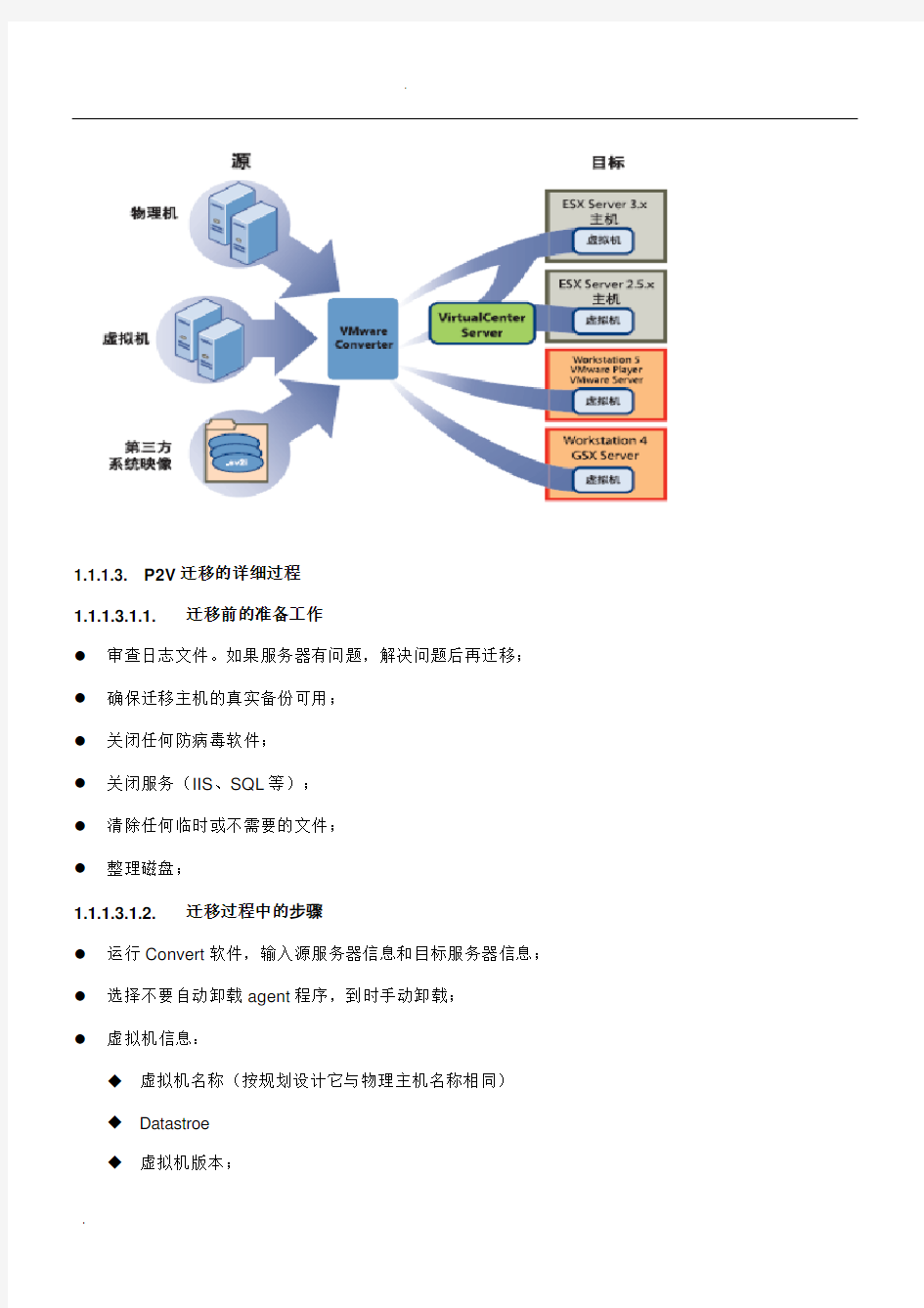
1.1 系统迁移
VMware公司提供了多种工具,完成不同的迁移工作。针对农行的虚拟化项目,推荐使用使用VMware Converter和vCenter Server自带的虚拟机迁移功能。以下的“2.4.1P2V迁移”主要介绍用VMware Converter迁移的步骤;而“2.4.2虚拟机迁移”主要介绍如何使用vCenter Server自带功能完成虚拟机的迁移。
1.1.1 P2V迁移
1.1.1.1. P2V迁移介绍
企业搭建虚拟化平台之后的第一件事是需要将现有的服务器应用业务转移到虚拟服务器上, VMware Converter 提供的P2V转化功能可帮助企业完成虚拟化整合服务器。
P2V 迁移包括热迁移和冷迁移两种方式。
VMware Converter是一个功能强大且可扩展的企业级迁移工具,IT管理员可以使用该工具节省将物理机转换为VMware虚拟机所需的时间。通过使用极其快速且可靠的基于快照的克隆机制,VMware Converter可以实现远程转换,且不会在转换期间中断源服务器。
VMware Converter具有以下优势:
●将运行Windows操作系统的物理机转换为VMware虚拟机;
●将较旧的VMware虚拟机格式导入新的VMware虚拟机格式
●创建物理机克隆以用于灾难恢复
1.1.1.
2. VMware Converter的工作原理
VMware Converter是通过一个基于任务的简单UI进行管理的,这使得客户能够通过以下三个简便步骤将VMware虚拟机或第三方虚拟机以及磁盘映象格式转为VMware虚拟机:
步骤1:指定要转换的源物理服务器、虚拟机或第三方格式。
步骤2:指定要创建的新虚拟机的目标格式、虚拟机名称以及位置。
步骤3:使用VMware Converter自动执行虚拟机创建和转换过程。
1.1.1.3. P2V迁移的详细过程
1.1.1.3.1.1. 迁移前的准备工作
●审查日志文件。如果服务器有问题,解决问题后再迁移;
●确保迁移主机的真实备份可用;
●关闭任何防病毒软件;
●关闭服务(IIS、SQL等);
●清除任何临时或不需要的文件;
●整理磁盘;
1.1.1.3.1.
2. 迁移过程中的步骤
●运行Convert软件,输入源服务器信息和目标服务器信息;
●选择不要自动卸载agent程序,到时手动卸载;
●虚拟机信息:
◆虚拟机名称(按规划设计它与物理主机名称相同)
◆Datastroe
◆虚拟机版本;
●在源磁盘信息栏目,选择要转换的磁盘分区,如有分区大小调整要求,也一并做了;
●选择目标网络的交换机的端口组名称;
●先不要选择安装VMware Tools,同时删除还原点选项;
●开始转换。
1.1.1.3.1.3. 迁移后的步骤
●热迁移后,对迁移后的第一原始数据做一个快照;
●更新任何基于MAC地址的DHCP保留;
●根据规划信息表修改虚拟机的CPU、内存;
●安装VMware Tools,设置VM时间通过VMware Tools 与ESX主机同步;
●关闭windows时间服务;
●匹配HAL:设备管理-计算机-高级配置和电源接口ACPI,删除隐藏的设备-旧网卡:
CMD->set devmgr_show_nonpresent_devices=1
devmgmt.msc ->设备管理器删除旧网卡;
●删除不需要的应用、驱动程序和服务:
◆先删除依赖于物理服务器硬件的应用,
◆再删除依赖于物理服务器硬件的驱动程序,
◆最后删除依赖于物理服务器硬件的设备;
●审查日志文件;
●测试网络功能;
●测试应用功能;
●更新迁移记录和文档;
●交付用户进行验收测试和签字。
1.1.1.3.1.4. 对于不能迁移的主机和不适合做P2V迁移的应用:
●建立、分配相应的虚拟机;
●通知相应的管理员进行手动安装;
●更新迁移记录和文档;
●交付用户进行验收测试和签字。
以上是迁移前后以及迁移时,迁移工作者需要注意的事项。
1.1.1.3.1.5. 正常与否的检查事项
●检查虚拟处理器
●检查内存
●检查磁盘的数量
●检查磁盘的尺寸
●检查虚拟网络连接虚拟交换机的配置
●当虚拟机连接网络时,检查网络功能
●当源物理服务器连接网络时,检查网络功能
●检查虚拟机操作系统的类型
●迁移过程中如果手动改变了磁盘,检查虚拟机操作系统的磁盘
●安装VMware工具
●在VMware工具中设置虚拟机与ESX主机同步
●关闭windows时间服务
●如果是1颗虚拟处理器,从多处理器内核改变为单处理器内核
●删除隐藏设备——旧网卡
●删除依赖于物理服务器硬件的应用
●删除依赖于物理服务器硬件的驱动程序
●删除依赖于物理服务器硬件的设备
1.1.1.4. 用Converter进行系统的热迁移
使用vCenter Converter进行P2V,迁移的步骤如下:
1. 进入vCenter Converter Standalone,点击Convert Machine
2. 选择源服务器类型,填入相应信息
3. 选择目标服务器类型,填入目标服务器信息
4. 填入虚拟机名称,选择相应存储和虚拟类型
【高考地理】2020高考地理热点知识专题:动物迁徙和外来物种
【高考地理】2020 高考地理热点知识专题:动物迁徙与外来物种 动物迁徙与外来物种 一、单选题(共44 分)互花米草起源于北美,繁殖力超强,能促进泥沙的快速沉降和淤积,于上世纪80 年代引入我国。下表为部分年份福建泉州湾河口湿地主要景观类型面积(单位:公顷)变化表。据此完成1~2 题。 1.1988~2002年,泉州湾的河口湿地 A.有生物入侵B .面积一直增加 C.海岸线前进D .生态显著改善2.泉州湾河口湿地区域的可持续发展的可行性措施是A.退田还海,禁止向海洋拓展 B.建湿地公园,发展旅游业 C.开挖池塘,大力发展养殖业 D.建经济特区,发展重工业 雨燕是北京的夏候鸟。科研人员为北京雨燕装上光敏定位仪,根据定位仪所获取的数据,绘制了2014~2015 北京雨燕迁徙线路图(如下图)。据此完成3~5 题。 3.甲、乙、丙、丁四地光敏定位仪得到的数据误差最大的可能在 A.甲地B .乙地
C.丙地 D .丁地4.雨燕从北京迁徙到丁地用时三个多月,而从丁地返回北京只有两个多月,最可能的影响因素是 A.食物B .盛行风 C.水源 D .天气5.雨燕迁徙途中,易遇到的灾害是A.热带气旋 B .暴风雪C.寒潮 D .沙尘暴 生物入侵危害已经在全球范围内发生。据此完成6~8 题。6.近年来,美洲的“一枝黄花”(一种植物)在浙江迅速蔓延,夺取了本地生物的生存空间,这一现象的最大危害是 A.破坏了生物多样性 B.污染了土壤C.危害农作物,使农业成本提高 D.排放了有毒物质7.下列与这一现象相类似的事件是 A.明朝中后期从美洲引进了玉米B.刀耕火种使得植被破坏 C.丽水水田中的福寿螺疯狂繁殖 D.杀虫剂使水域中的生物减少8.入侵生物能迅速蔓延的主要原因是A.繁殖能力强 B .适应自然能力强 C.缺少天敌 D .自然条件好 北极燕鸥是目前世界上已知迁徙距离最长的动物,一生致力于往返南北极之间追逐夏天。下图示意北极燕鸥往返迁徙路线。据此完成9~11 题。 9.北极燕鸥从越冬地开始迁往繁殖地的时间是
数据迁移服务VRCVMware虚拟机数据迁移方案
数据迁移服务V200R100C00交付材料VMware虚拟机数据迁移方案 华为技术有限公司 版权所有侵权必究
修订记录
目录 第1章数据迁移前必读 ...................................................................................... 错误!未指定书签。 1.1概述............................................................................................................ 错误!未指定书签。 1.2读者对象..................................................................................................... 错误!未指定书签。 1.3适用场景..................................................................................................... 错误!未指定书签。 1.4注意事项..................................................................................................... 错误!未指定书签。第2章数据迁移流程.......................................................................................... 错误!未指定书签。第3章数据迁移前准备 ...................................................................................... 错误!未指定书签。 3.1迁移环境准备 ............................................................................................. 错误!未指定书签。 3.1.1准备参考文档................................................................................... 错误!未指定书签。 3.1.2查询系统信息................................................................................... 错误!未指定书签。 3.1.3获取所需的软件和工具 .................................................................... 错误!未指定书签。 3.1.4检查系统及设备运行状态................................................................. 错误!未指定书签。 3.2配置目标存储 ............................................................................................. 错误!未指定书签。 3.2.1配置热备盘 ...................................................................................... 错误!未指定书签。 3.2.2创建RAID组及划分LUN................................................................... 错误!未指定书签。 3.3数据备份..................................................................................................... 错误!未指定书签。第4章数据迁移方案.......................................................................................... 错误!未指定书签。 4.1添加目标存储映射...................................................................................... 错误!未指定书签。 4.1.1更改设备物理连接 ........................................................................... 错误!未指定书签。 4.1.2映射目标存储LUN给主机................................................................. 错误!未指定书签。 4.1.3在服务器上配置虚拟磁盘................................................................. 错误!未指定书签。 4.2迁移数据..................................................................................................... 错误!未指定书签。 4.3迁移完成后移除源存储............................................................................... 错误!未指定书签。 4.4同步备机..................................................................................................... 错误!未指定书签。 4.5添加目标存储多路径 .................................................................................. 错误!未指定书签。 4.6调测业务系统 ............................................................................................. 错误!未指定书签。第5章回退方案................................................................................................. 错误!未指定书签。 5.1回退场景..................................................................................................... 错误!未指定书签。 5.1.1数据备份与恢复; ........................................................................... 错误!未指定书签。 5.1.2割接失败导回方案 ........................................................................... 错误!未指定书签。 5.2回退步骤..................................................................................................... 错误!未指定书签。
将实体机迁移到VMware虚拟机
将实体机迁移到VMware虚拟机原来如此容易分类:摆电脑的聊斋 | 标签:虚拟机vmware ghost converter 驱动 2013-07-28 22:57阅读(3970)评论(0)在虚拟化大行其道并有一统天下趋势的今天,相信很多企业都准备运用虚拟化这一综合解决方案,可摆在技术人员面前的却有这样一个问题:如何将现有的服务器系统原封不动的迁移到虚拟机中去? 前几天我在windows2003环境下做了这方面的尝试,试用过很多 方法,最终发现一个最简单的方法可实现,虚拟机已运行几日,一切 正常。现记录下来分享,避免大家再像我一样走那么多不必要的弯路。 首先,做好充分的准备工作: 1、在承载虚拟机的物理宿主机上安装VMware workstation虚 拟机系统(我安装的是9.0中文版),设置好常规参数(也可以什么参 数都不设置)、准备好虚拟机存放文件夹并将其设置为隐藏式共享、 权限设置为everyone和guests(避免未启用本地安全策略中的“将 everyone权限应用于匿名用户”)可读取和写入,以备存放转换好的 虚拟机文件。 利用网络地址存放转换后的文件至少有两个好处:转换和存放一 次完成、完成后即可使用,不需要再复制以节省时间;速度更快,1000M 网络传输的速度远大于硬盘内的数据交换速度。 2、在即将被虚拟的实体机上安装 VMware vCenter Converter Standalone软件,选择本地安装(我 安装的是5.0中文版)。
3、退出实体机上的杀毒软件、关闭正在下载的更新、清理系统垃圾和不需运行的进程(正在运行的服务不用停止、也不需要整理磁盘)。 接着,执行实体机到虚拟机的转换工作: 1、打开Converter软件,登录到本机,执行“转换计算机”进入转换向导;源系统为已打开电源的计算机、此本地计算机;若数据不是很多建议选择本地所有分区,否则不能保留原有的硬盘分区结构,以后变更会稍显麻烦;设置转换目的地址为刚才共享的路径,形式为“\\192.168.x.x\sharename$”;其他选项使用默认值即可,尤其是勾选所运行的服务环节。我20多G的内容转换及存储仅10分多钟就完成了,速度确实很快。 在转换完成后,实体机的界面可能会变得比较吓人(因为在转换时去除了一些驱动及有可能不兼容的内容,以便于系统封装),此时不要惊慌,直接重启实体机它会自行恢复。 2、修改计算机名和IP地址,避免虚拟机启动后出现“网络上有重名”和“IP地址冲突”。 最后,运行该虚拟机: 1、在承载虚拟机的宿主机上打开VMware workstation,选择打开虚拟机,路径为刚设置共享的文件夹,这里要注意一点:若实体机仍在运行且未改名,须将虚拟机的网络适配器属性设置为NAT方式(待设置完成、无冲突后再改为桥接方式),避免首次开机提示“网络上有重名”而无法登录,然后再打开虚拟机电源。
虚拟机迁移技术漫谈,第 2 部分
KVM 虚拟机在物理主机之间迁移的实现 如何从一台物理主机上迁移 KVM 虚拟机到另一台物理主机 郭晋兵, 软件工程师, IBM 丛彬彬, 软件工程师, IBM 简介:虚拟机的迁移使资源配置更加灵活,尤其是在线迁移技术,提高了虚拟服务器的可用性和可靠性。本文是虚拟机迁移技术漫谈系列的第二部分,详细介绍 KVM 虚拟机在物理主机之间的静态迁移和在线迁移特性,而且包括基于数据块的在线迁移实现。 发布日期: 2010 年 11 月 04 日 级别:初级 访问情况: 15504 次浏览 评论: 3 (查看 | 添加评论 - 登录) 平均分 (37个评分) 为本文评分 前言 虚拟机的迁移技术为服务器的虚拟化提供简便的方法。目前流行的虚拟化产品VMware,Xen,Hyper-V,KVM 都提供各自的迁移工具。其中 Linux 平台上开源的虚拟化工具 KVM 发展迅速,基于 KVM 的虚拟机的迁移特性也日趋完善。本文全面介绍 KVM 虚拟机在不同的应用环境下的静态迁移(离线迁移)和动态迁移(在线迁移),并且在最新发布的 Suse Linux Enterprise Edition 11 SP1 上分别演示如何应用 libvirt/virt-manager 图形化工具和基于命令行的 qemu-kvm 工具进行迁移操作。 V2V 虚拟机迁移的介绍 V2V 虚拟机的迁移是指在 VMM(Virtual Machine Monitor)上运行的虚拟机系统,能够被转移到其他物理主机上的 VMM 上运行。VMM 对硬件资源进行抽象和隔离,屏蔽了底层硬件细节。而迁移技术的出现,使得操作系统能在不同的主机之间动态的转移,进一步解除软,硬件资源之间的相关性。本系列的第一篇文章“虚拟机迁移技术漫谈”中,介绍了 V2V 迁移的三种方式,本文将更加详细的说明三种方式的不同和实现方法。 V2V 迁移方式的分类 静态迁移 静态迁移:也叫做常规迁移、离线迁移(Offline Migration)。就是在虚拟机关机或暂停的情况下从一台物理机迁移到另一台物理机。因为虚拟机的文件系统建立在虚拟机镜像上面,所以在虚拟机关机的情况下,只需要简单的迁移虚拟机镜像和相应的配置文件到另外一台物理主机上;如果需要保存虚拟机迁移之前的状态,在迁移之前将虚拟机暂停,然后拷贝状态至目的主机,最 后在目的主机重建虚拟机状态,恢复执行。这种方式的迁移过程需要显式的停止虚拟机的运行。从用户角度看,有明确的一段停机时间,虚拟机上的服务不可用。这种迁移方式简单易行,适用于对服务可用性要求不严格的场合。 共享存储的动态迁移 动态迁移(Live Migration):也叫在线迁移(Online Migration)。就是在保证虚拟机上服务正常运行的同时,将一个虚拟机系统从一个物理主机移动到另一个物理主机的过程。该过程不会对最终用户造成明显的影响,从而使得管理员能够在不影响用户正常使用的情况下,对物理服务器进行离线维修或者升级。与静态迁移不同的是,为了保证迁移过程中虚拟机服务的可用,迁移过程仅有非常短暂的停机时间。迁移的前面阶段,服务在源主机的虚拟机上运行,当迁移进行到一定阶段,目的主机已经具备了运行虚拟机系统的必须资源,经过一个非常短暂的切换,源主机将控制权转移到目的主机,虚拟机系统在目的主机上继续运行。对于虚拟机服务本身而言,由于切换的时间非常短暂,用户感觉不到服务的中断,因而迁移过程对用户是透明的。动态迁移适用于对虚拟机服务可用性要求很高的场合。 目前主流的动态迁移工具,VMware 的 VMotion,Citrix 的XenMotion,他们都依赖于物理机之间采用 SAN (storage area network)或 NAS(network-attached storage)之类的集中式共享外存设备,因而在迁移时只需要进行虚拟机系统内存执行状态的迁移,从而获得较好的迁移性能。
(完整版)虚拟机迁移原理详解
虚拟机到虚拟机的迁移(Virtual-to-Virtual) V2V 迁移是在虚拟机之间移动操作系统和数据,照顾主机级别的差异和处理不同的虚拟硬件。虚拟机从一个物理机上的VMM 迁移到另一个物理机的VMM,这两个VMM 的类型可以相同,也可以不同。如VMware 迁移到KVM,KVM 迁移到KVM。可以通过多种方式将虚拟机从一个VM Host 系统移动到另一个VM Host 系统。 V2V 离线迁移 离线迁移(offline migration):也叫做常规迁移、静态迁移。在迁移之前将虚拟机暂停,如果共享存储,则只拷贝系统状态至目的主机,最后在目的主机重建虚拟机状态,恢复执行。如果使用本地存储,则需要同时拷贝虚拟机镜像和状态到目的主机。到这种方式的迁移过程需要显示的停止虚拟机的运行。从用户角度看,有明确的一段服务不可用的时间。这种迁移方式简单易行,适用于对服务可用性要求不严格的场合。 V2V 在线迁移 在线迁移(online migration):又称为实时迁移(live migration)。是指在保证虚拟机上服务正常运行的同时,虚拟机在不同的物理主机之间进行迁移,其逻辑步骤与离线迁移几乎完全一致。不同的是,为了保证迁移过程中虚拟机服务的可用,迁移过程仅有非常短暂的停机时间。迁移的前面阶段,服务在源主机运行,当迁移进行到一定阶段,目的主机已经具备了运行系统的必须资源,经过一个非常短暂的切换,源主机将控制权转移到目的主机,服务在目的主机上继续运行。对于服务本身而言,由于切换的时间非常短暂,用户感觉不到服务的中断,因而迁移过程对用户是透明的。在线迁移适用于对服务可用性要求很高的场景。 目前主流的在线迁移工具,都要求物理机之间采用SAN(storage area network),NAS(network-attached storage)之类的集中式共享外存设备,因而在迁移时只需要考虑操作系统内存执行状态的迁移,从而获得较好的迁移性能。
VMWARE云平台升级及迁移参考方案
VMWARE云平台升级及迁移 参 考 方 案
目录 1. 原系统4.X到5.X的升级 (2) 2. 新部署分方式 (2) 2.1. 交叉模式 (2) 2.2. 重新挂载 (2) 2.3. 迁移软件迁移 (2) 3. 迁移工具介绍 (3) 4. 迁移方法介绍 (4) 4.1. 热克隆简介 (4) 4.1.1. 热克隆准备条件 (5) 4.1.2. 热克隆优点 (5) 4.1.3. 热克隆缺点 (5) 4.1.4. 热克隆适用场景: (5) 4.1.5. 热克隆不适用的场景 (6) 4.1.6. 热克隆流程图解 (6) 4.1.7. 热克隆完成后的虚机处理 (7) 4.2. 冷克隆 (8) 4.2.1. 冷克隆准备条件 (8) 4.2.2. 冷克隆优点 (8) 4.2.3. 冷克隆缺点 (8) 4.2.4. 适用环境 (9) 4.2.5. 不适用的环境 (9) 4.3. 手动部署 (9) 4.3.1. 优点 (9) 4.3.2. 适用场景 (9)
1.原系统4.X到5.X的升级 4.x版本直接升级到 5.x版本,理论上可以,但版本差异大应用容易出问题, 因此厂家不建议此种升级方式,建议新部署的方式升级 2.新部署分方式 2.1.交叉模式 两套虚拟化连接相同的存储交换机,分别识别两套存储,采用storage vMotion功能迁移虚拟机文件 但是rdm挂载盘如果选择了物理模式这就不支持了。 2.2.重新挂载 旧存储在原有虚拟化系统中卸载(不是删除),再在新虚拟化上重新挂载2.3.迁移软件迁移 旧系统如果继续用的话而且是物理兼容模式rdm,那么只能用迁移工具了软件有两种推荐 VMware vsphere converter:VMware免费迁移工具,缺点传输量太大不一定稳定。 Double-Take Availability move功能:按操作系统点数收费,好处迁移稳定速度快。 现在只介绍免费的vmware vsphere converter 迁移工具。
动物的迁徙行为
摘要 动物迁徙是大自然界存在的一中普遍现象,引 发的原因以及种类也有很多。动物的大规模的 迁徙也给自然界的人类带来了许多的变化和 反思,地球资源的枯竭和大气环境的日益变 化,都给动物们带来了许多的威胁的危险,所 以我们人类一定要时刻敲响着警钟,重视研究 动物引起迁徙的原因,虽然还有太多的未解之 谜,但是还是值得我们一起去探索自然界神奇 的动物迁徙和变化。 赵渊源 动物的迁徙行为 动物行为学论文
目录 动物的迁徙行为 (2) 中文摘要 (2) 动物迁徙 (3) 动物迁徙的起源 (3) 动物迁徙中的惊人之举 (4) 动物迁徙的奥秘 (5) 动物迁徙的未解之谜 (6) 动物迁徙与人类的关系 (6) 动物大迁徙能否给人类一点启发 (7) 迁徙动物保护的几点建议 (8) 栖息地的保护 (8) 疾病的防治 (8) 人与动物和谐相处 (8) 【参考文献】 (9)
动物行为学论文—— 动物的迁徙行为 作者:赵渊源 学院:动物科学学院专业:2014级动物科学(实验动物)学号:85140413 中文摘要 动物迁徙是大自然界存在的一中普遍现象,引发的原因以及种类也有很多。动物的大规模的迁徙也给自然界的人类带来了许多的变化和反思,地球资源的枯竭和大气环境的日益变化,都给动物们带来了许多的威胁的危险,所以我们人类一定要时刻敲响着警钟,重视研究动物引起迁徙的原因,虽然还有太多的未解之谜,但是还是值得我们一起去探索自然界神奇的动物迁徙和变化。 关键词动物迁徙温度气候迁徙繁殖觅食 English Summary Animal migration is a widespread phenomenon exist in nature, there are many causes and types species triggered. Large-scale migration of animals but also to the nature of mankind brought many changes and reflection, changing the Earth's resources depletion and atmospheric environment, gave the animals brought many dangerous threat, so we humans must always He sounded the alarm, attention to the study of animal migration caused by the reasons, though there are too many mysteries, but still worthy of us to explore the nature amazing animal migrations and changes.
二年级下册《动物迁徙》资料
自然界的长征见证动物迁徙奇迹(组图) 新浪科技引述国外媒体报道,动物迁徙是自然界里一些最动人的现象,有的迁徙以速度之快着称,有的迁 徙则以规模见长,有些迁徙距离的和时间最长的则让人叹为观止。有意思的是,有的迁徙则创下了速度最迟缓的 纪录。以下是十大不可思议的动物迁徙的例子。 有翅膀就能飞翔(新浪科技) 1. 帝王蝶:有翅膀就能飞翔 帝王蝶的大规模迁徙可能是昆虫中飞行距离和持续时间最长的。帝王蝶迁徙一次需要很长时间,而且迁徙一 次往往需要很多代才能完成。然而帝王蝶迁徙最令人感到震惊的地方可能是,人们直到1975年才发现它们在墨 西哥中部欧亚梅尔杉(oyamel fir)丛林中过冬的栖息地。 明年帝王蝶是否还能继续它们的大规模迁徙活动?目前它们面临一系列困难,其中一些是人为因素造成的。非法砍伐森林、伐木造田和人口压力都会增加它们的迁徙难度,除此以外,定期出现的厄尔尼诺现象也会给它们
的迁徙带来影响,例如2009年到2010年间的厄尔尼诺现象,使它们的冬季栖息地遭到降雨、冰雹和大雪袭击。帝王蝶还能坚持多久?只有时间可以告诉我们这一切。 它们将穿过肯尼亚马赛马拉地区的边界线,前往塞伦盖蒂西部水草丰美的平原和林地。(新浪科技) 2. 角马迁徙:惊心动魄 电影摄制者和野生生物纪录片制片人经过几十年的努力,已经证实有超过100万只非洲角马和斑马进行每年一次迁徙活动。每年2月,坦桑尼亚南部塞伦盖蒂平原恩戈罗地区的角马大迁徙开始。迁徙开始的具体时间,根据产犊季节的进展情况来定。在产犊季节,大约会有50万只新生命诞生,但是到了3月初,会有超过50万只斑马、将近200万只角马和大约10万只其他食草动物参与到这次大规模迁徙活动中来,它们将穿过肯尼亚马赛马拉地区的边界线,前往塞伦盖蒂西部水草丰美的平原和林地。 这个前往塞伦盖蒂的动物大军必须面临的最后一个障碍——马拉河,是最具挑战性的。在乾旱贫瘠的热带大草原经历长达数周的迁徙,在此期间它们得到的食物和水很少,这大大削弱了它们的体力,不过它们还要渡过这条水流湍急,而且里面潜藏大量饥肠辘辘的鳄鱼的马拉河,才能到达水草丰美的“伊甸园”。在长达1800英里(2896.74 公里)的迁徙过程中,大约会有25万只角马死去,然而事实证明,这些兽群很快就会恢复过来,甚至比原来变得更加强大。
VMware虚拟机数据迁移方案(doc 41页)
VMware虚拟机数据迁移方案(doc 41页) 部门: xxx 时间: xxx 整理范文,仅供参考,可下载自行编辑资料编码产品名称 使用对象华为工程师、合作工程师产品版本
编写部门存储数据迁移小组资料版本V200R001C00 数据迁移服务V200R100C00交付材料VMware虚拟机数据迁移方案 华为技术有限公司 版权所有侵权必究
修订记录
目录 第1章数据迁移前必读 (1) 1.1概述 (1) 1.2读者对象 (1) 1.3适用场景 (1) 1.4注意事项 (2) 第2章数据迁移流程 (3) 第3章数据迁移前准备 (4) 3.1迁移环境准备 (4) 3.1.1 准备参考文档 (4) 3.1.2 查询系统信息 (4) 3.1.3 获取所需的软件和工具 (4) 3.1.4 检查系统及设备运行状态 (5) 3.2 配置目标存储 (5) 3.2.1 配置热备盘 (5) 3.2.2 创建RAID组及划分LUN (5) 3.3 数据备份 (6) 第4章数据迁移方案 (7) 4.1添加目标存储映射 .................................................................................... 错误!未定义书签。 4.1.1 更改设备物理连接 .......................................................................... 错误!未定义书签。 4.1.2 映射目标存储LUN给主机 (9) 4.1.3 在服务器上配置虚拟磁盘................................................................ 错误!未定义书签。 4.2迁移数据................................................................................................... 错误!未定义书签。 4.3迁移完成后移除源存储 (15) 4.4同步备机................................................................................................... 错误!未定义书签。 4.5添加目标存储多路径 (21) 4.6 调测业务系统 (31) 第5章回退方案 (32) 5.1 回退场景 (32) 5.1.1 数据备份与恢复; (32) 5.1.2 割接失败导回方案 (32) 5.2 回退步骤 (32) 第6章 FAQ (34) 第7章如何获取帮助....................................................................................... 错误!未定义书签。第8章缩略语.. (35)
Vmware vSphere常见问题汇总
Vmware vSphere常见问题汇总 1、启用客户机操作系统和远程控制台之间的复制和粘贴操作 解决方法:要在客户机操作系统和远程控制台之间进行复制和粘贴,必须使用vSphere Client 启用复制和粘贴操作。 步骤 a、使用vSphere Client 登录到vCenter Server 系统并选择虚拟机。 b、在摘要选项卡中,单击编辑设置。 c、选择选项> 高级> 常规,然后单击配置参数。 d、单击添加行,并在“名称”和“值”列中键入以下值。 名称值 isolation.tools.copy.disable false isolation.tools.paste.disable false 注意这些选项将替代在客户机操作系统的VMware Tools 控制面板中做出的任何设置。 e、单击确定以关闭“配置参数”对话框,然后再次单击确定以关闭“虚拟机属性”对话框。 f、重新启动虚拟机。 2、sco系统迁移过去之后找不到启动列表 解决方法:目前解决方法:使用软驱制作应急盘,通过应急盘来找到启动列表,如果不行的话,只能使用,现成的虚拟镜像导入vmware中,但是这种方法,要自己设置与自己相关的应用。 3、linux做迁移时手动添加的逻辑分区(LVM卷),迁移过去之后找不到这些分区 解决方法::给虚拟机额外添加硬盘后融合,然后将数据重新拷入加入的硬盘中。 4、安装esxi的时候找不到万兆网卡 解决方法:解决方法:安装各个厂商OEM的esxi版本。 5、迁移时提示vss原卷不能克隆 解决方法:解决方法:查看是否有额外的设备插在服务器上,如usb设备。 6、Windows迁移之后,配置网卡的时候,会提示“IP已经被分配给其他的适配器” 解决方法:打开命令行窗口(运行cmd),输入: (1)、set DEVMGR_SHOW_NONPRESENT_DEVICES=1 (2)、devmgmt.msc 在弹出的“设备管理器”窗口。选择“查看(V)”—“显示隐藏的设备(W)”,然后展开“网络适配器”子项,可以看到一些透明图标显示的网卡信息,这些信息是源服务器的物理网卡信息。然后选择透明的设备卸载,RAS同步适配器为系统正常设备,不需要将其卸载。 7、Asianux3.0迁移之后不能显示图形化界面 解决方法:解决方法:cp /etc/X11/xorg.conf /etc/X11/xorg.conf.bak vi /etc/X11/xorg.conf 将xorg.conf文件中的selection “Devices”字段中Driver对应的值修改为“vmware”即可,修改完成后通过startx启动图形化界面。
11虚拟机迁移
虚拟机迁移 静态迁移是指在虚拟机关闭或暂停的情况下,将源宿主机上虚拟机的磁盘文件和配置文件拷贝到目标宿主机上。这种方式需要显式的停止虚拟机运行,对服务可用性要求高的需求不合适。 动态迁移无需拷贝虚拟机配置文件和磁盘文件,但是需要迁移的主机之间有相同的目录结构放置虚拟机磁盘文件,可以通过多种方式实现,本例采用基于共享存储动态迁移,通过NFS(Network File System网络文件系统)来实现。 源宿主机:Ubuntu16.04操作系统,下文中以“节点1”表示,NFS挂载目录/home/kvm。 目标宿主机:Ubuntu16.04操作系统,下文中以“节点2”表示,NFS挂载目录/home/kvm。 基于QEMU的动态迁移虚拟机镜像文件为ubuntu14.04.img。 NFS服务器:Ubuntu16.04操作系统,服务目录为/mnt/nfs/。 1、NFS服务器配置 (1)KVM虚拟机动态迁移无需拷贝虚拟机配置文件和磁盘文件,但是需要迁移的 主机之间有相同的目录结构放置虚拟机磁盘文件(本例为“/home/kvm”目录),这里的动态迁移是基于共享存储动态迁移,通过NFS来实现,需要QEMU 0.12.2以上版本支持。可以使用“qemu-img --help|grep version”来查看 安装的QEMU的版本号。 (2)在VMware中将宿主机克隆,“管理”----“克隆”。源宿主机为节点1,克 隆的机器作为目标宿主机,为节点2。克隆步骤如下:
(3)修改节点2中的IP地址(修改为和你的节点1同一网段的IP)。只需修改 IP即可,其他不用改动,命令如下: root@ubuntu:~# vim /etc/network/interfaces 修改完毕后,重启网络 root@ubuntu:~# /etc/init.d/networking restart [ ok ] Restarting networking (via systemctl): networking.service. (4)在节点2上安装NFS服务器。使用命令“sudo apt-get install nfs-kernel-server nfs-common”下载安装NFS,kernel-server相当于server端,common是client端,如图所示:
虚拟机迁移技术漫谈
虚拟机迁移技术漫谈 如何在虚拟机和物理机以及虚拟机和虚拟机之间的迁移系统 前言 系统的迁移是指把源主机上的操作系统和应用程序移动到目的主机,并且能够在目的主机上正常运行。在没有虚拟机的时代,物理机之间的迁移依靠的是系统备份和恢复技术。在源主机上实时备份操作系统和应用程序的状态,然后把存储介质连接到目标主机上,最后在目标主机上恢复系统。随着虚拟机技术的发展,系统的迁移更加灵活和多样化。 本系列文章全面介绍了虚拟机迁移的三种方式 P2V、V2V 和 V2P,及他们在内核虚拟机 KVM 上的实现方法,分成五个部分。第一部分,介绍虚拟机迁移的各种方法和相应的迁移工具,并且着重分析 Linux 平台上开源的虚拟化工具 KVM 和XEN 实时迁移中的的内存预拷贝技术; 第二部分介绍 KVM 虚拟机之间的 V2V 迁移技术,包括离线迁移和在线迁移;第三部分介绍基于 VMware 或 XEN 的虚拟机如何迁移到基于 KVM 的虚拟机;第四部分介绍物理机到虚拟机迁移 P2V 和虚拟机到物理机迁移 V2P 在 KVM 虚拟机上的实现;第五部分介绍和虚拟机迁移密切相关的虚拟机克隆、快照和备份技术。 回页首 虚拟机迁移简介 为什么要迁移服务器 迁移服务器可以为用户节省管理资金、维护费用和升级费用。以前的 x86 服务器,体积比较“庞大”;而现在的服务器,体积已经比以前小了许多,迁移技术使得用户可以用一台服务器来同时替代以前的许多台服务器,这样就节省了用户大量的机房空间。另外,虚拟机中的服务器有着统一的“虚拟硬件资源”,不像以前的服务器有着许多不同的硬件资源(如主板芯片组不同,网卡不同,硬盘,RAID 卡,显卡不同)。迁移后的服务器,不仅可以在一个统一的界面中进行管理,而且通过某些虚拟机软件,如 VMware 提供的高可用性工具,在这些服务器因为各种故障停机时,可以自动切换到网络中另外相同的虚拟服务器中,从而达到不中断业务的目的。总之,迁移的优势在于简化系统维护管理,提高系统负载均衡,增强系统错误容忍度和优化系统电源管理。 虚拟机迁移的性能指标
将操作系统从物理机迁移到虚拟机
十个步骤将操作系统从物理机迁移到虚拟机 老板让你在很短的时间里执行一项操作系统迁移的任务,此时,如果你有一个功能完整的且经过测试的物理机到虚拟机迁移的解决方案,那么你将是一个真正的英雄!P2V的解决方案可以使你在不影响生产网络或不重新在生产网络中进行配置的前提下执行服务器迁移。在这里,我将向大家解释一些Microsoft Virtual Server Migration Toolkit(VSMT)的内部工作机制,并且演示一下为了实现迁移,应如何使用ADS来配置一台可移动的服务器。 在2006年12月份的“突破ADS障碍”一文中,我给大家展示了在Windows操作系统迁移时,如何构建一个基础的移动ADS解决方案。接着,在2007年5月份的文章“提升移动ADS解决方案”中,我展示了如何通过安装VSMT来扩展移动ADS解决方案,进而执行物理机到虚拟机的迁移。接下来我将给大家演示如何使用VSMT来执行一个P2V的迁移。 开始之前 通过本系列的文章,你已经知道如何在一个移动的小车上组合必要的硬件和安装基本的软件来创建一个移动的ADS解决方案:Windows Server 2003企业版,动态主机配置协议(DHCP)服务器、ADS1.1、Virtual Server 2005 R2 SP1和VSMT1.1。我们把资源服务器称为Testserver,并假想运行着Windows Server 2003企业版。为了执行一个P2V的迁移,你需要执行下面的十个步骤。 开始之前,我建议你花一些时间来看看你的服务器是否适合执行P2V转换。有时候,在一个不太稳定的生产服务器上执行一次P2V的迁移是不值得的。这是因为可能在迁移的过程中,那些不稳定的因素会出现。如果恰好出现这种情况,那么我建议你首先重建虚拟机,然后将数据从旧的物理服务器迁移到虚拟服务器中,这样做可能会更好一些。此外,对于那些带有OEM应用程序的服务器,在执行P2V迁移前,应该首先卸载或禁用这些应用程序,这样可以保证虚拟机在首次启动时,这些应用程序不会和虚拟机进行交互。 读到这里,先看看你的服务器适合进行P2V的转换吗?如果适合的话就让我们开始吧。 第一步:准备源系统 尽管VSMT不会修改源系统,我还是推荐你遵循一些最佳实践,在开始P2V迁移之前,首先对源操作系统进行备份。此外,禁用与物理服务器相关的所有驱动和应用程序,这些驱动和应用程序在虚拟机环境中将不再可用。 第二步:准备MobileP2V服务器 VSMT包括一个名为GatherHW.exe的工具,该工具能够在源服务器上收集物理硬件的信息,然后创建一个XML配置文件,你可以使用该配置文件来分析源系统中任何已知的硬件兼容性问题(动态磁盘、高于3.5GB的内存以及不支持的设备等等)。为了运行GatherHW.exe,你必须首先将它复制到源系统中。我推荐你首先在MobileP2V服务器上的VSMT安装目录(缺省为C:\Program Files\Microsoft VSMT)下创建一个名为VSMT的共享目录。当然,你还
VMware P2V 系统迁移
1.1 系统迁移 VMware公司提供了多种工具,完成不同的迁移工作。针对农行的虚拟化项目,推荐使用使用VMware Converter和vCenter Server自带的虚拟机迁移功能。以下的“2.4.1P2V迁移”主要介绍用VMware Converter迁移的步骤;而“2.4.2虚拟机迁移”主要介绍如何使用vCenter Server自带功能完成虚拟机的迁移。 1.1.1 P2V迁移 1.1.1.1. P2V迁移介绍 企业搭建虚拟化平台之后的第一件事是需要将现有的服务器应用业务转移到虚拟服务器上, VMware Converter 提供的P2V转化功能可帮助企业完成虚拟化整合服务器。 P2V 迁移包括热迁移和冷迁移两种方式。 VMware Converter是一个功能强大且可扩展的企业级迁移工具,IT管理员可以使用该工具节省将物理机转换为VMware虚拟机所需的时间。通过使用极其快速且可靠的基于快照的克隆机制,VMware Converter可以实现远程转换,且不会在转换期间中断源服务器。 VMware Converter具有以下优势: ●将运行Windows操作系统的物理机转换为VMware虚拟机; ●将较旧的VMware虚拟机格式导入新的VMware虚拟机格式 ●创建物理机克隆以用于灾难恢复 1.1.1. 2. VMware Converter的工作原理 VMware Converter是通过一个基于任务的简单UI进行管理的,这使得客户能够通过以下三个简便步骤将VMware虚拟机或第三方虚拟机以及磁盘映象格式转为VMware虚拟机: 步骤1:指定要转换的源物理服务器、虚拟机或第三方格式。 步骤2:指定要创建的新虚拟机的目标格式、虚拟机名称以及位置。 步骤3:使用VMware Converter自动执行虚拟机创建和转换过程。
迁移VBOX虚拟机方法
迁移VBOX虚拟机方法 VBOX虚拟机拷贝到其他计算机后需要经过配置才能正常使用,即使使用的目录与原目录完全一致。(示例中为linux上的oracle11gRAC+DG,为64位版本,服务器要求也要为64位)具体操作步骤如下: 一、将虚拟机配置文件和虚拟机文件拷贝到目标服务器。 1、虚拟机配置文件必须拷贝到C:\Documents and Settings\Administrator\VirtualBox VMs目录下,如图所示。 2、虚拟机文件较大,磁盘需要有60G剩余磁盘空间。这里我们拷贝到:F:\11g RAC+DG目录下。 二、修改配置文件 1、用写字板打开C:\Documents and Settings\Administrator\VirtualBox VMs\new11gnode1\new11gnode1.vbox文件,找到location部分,修改 H:/newRAC+DG为F:/11g RAC+DG,既虚拟机文件存放实际路径,如图所示。
2、 三、启动虚拟机 1、双击C:\Documents and Settings\Administrator\VirtualBox VMs\new11gnode1\new11gnode1.vbox文件,将虚拟机添加到VBOX中, 如图所示。 2、修改内存大小 该虚拟机默认内存大小为2000M,如果服务器没有足够内存可以减少虚 拟机使用内存数量。选中需要修改的虚拟机,点击“设置”,选择“系 统”,将内存改为1500M,如图所示。同时需要调小数据库有关内存的 参数,将sga_max_target和sga_target参数都调整为400M。
